Win11本地磁盘图标怎么显示?Win11本地磁盘图标打开显示方法
发布时间:2022-06-06 14:39:48 作者:佚名  我要评论
我要评论
不少朋友发现Win11本地磁盘图标不显示了?其实解决方法很简单,本文就为大家带来了Win11本地磁盘图标打开显示方法,需要的朋友一起看看吧
(福利推荐:你还在原价购买阿里云服务器?现在阿里云0.8折限时抢购活动来啦!4核8G企业云服务器仅2998元/3年,立即抢购>>>:9i0i.cn/aliyun)
Win11是新推出的操作系统,很多操作都不是很熟悉,如Win11如何显示本地磁盘图标。针对这个问题,下面小编就给大家带来详细的解决办法,一起来看看吧。
操作如下:
1、打开电脑右键点击开始菜单,点击选择运行窗口,输入指令gpedit.msc命令后点击确定选项。
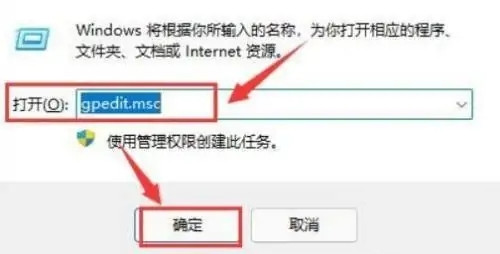
2、在用户配置之中找到管理模板菜单,单击打开Windows组件栏目。

3、在文件资源管理器右侧双击开启隐藏我的电脑中的指定驱动选项。

4、选中勾选未配置按钮并保存设置,即可显示磁盘图标啦。
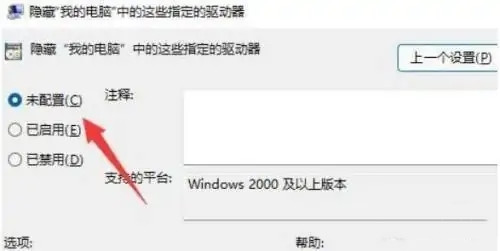
以上就是小编为大家带来的Win11本地磁盘图标怎么显示的全部内容,希望对大家有所帮助,更多相关内容请继续关注程序员之家。
相关文章

Win11更新后磁盘清理在哪?Win11没有磁盘清理选项解决方法
有网友反应自己升级了Win11系统后,没有磁盘清理选项,这是怎么回事,如何解决?本文就为大家带来了详细的解决方法,需要的朋友一起看看吧2022-05-24
如何解决Win11磁盘空间不足问题?Win11清理磁盘空间的方法
C盘是系统一个非常重要的磁盘,磁盘满了会导致电脑运行变慢或者某些应用程序无法使用,如何清理磁盘空间呢?本文就为大家带来了详细解决教程,一起看看吧2022-05-11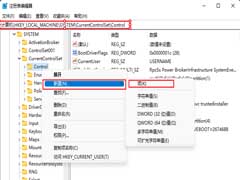
Win11磁盘被写保护怎么办?Win11磁盘被写保护解除方法
电脑磁盘被写保护,无法进行其它的操作,这是有使用Win11系统的用户遇到的问题,不知道怎么解决,这篇文章是本站给大家分享的Win11磁盘被写保护解除方法2022-05-10
Win11怎么进行磁盘碎片整理?Win11机械硬盘磁盘碎片整理方法
Win11磁盘碎片整理在哪?怎么整理?本文就为大家带来了Win11机械硬盘磁盘碎片整理方法,需要的朋友一起看看吧2022-05-10 很多安装了Win11系统的用户都会遇到这个问题怎么查看Win11分区格式?本文就为大家带来了Win11看磁盘分区形式的方法,需要的朋友一起看看吧2022-05-06
很多安装了Win11系统的用户都会遇到这个问题怎么查看Win11分区格式?本文就为大家带来了Win11看磁盘分区形式的方法,需要的朋友一起看看吧2022-05-06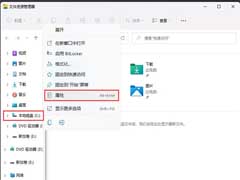
Win11如何对磁盘进行检查 ?Win11检查磁盘错误的方法
在电脑中都有一个磁盘管理,这是一个非常重要的功能,Win11如何对磁盘进行检查,本文就为大家带来了详细的解决教程,需要的朋友一起看看吧2022-05-06
Windows11中的默认应用有多大? Win11默认预装应用约占1.6GB磁盘空间
Oofhours 的一份新报告就揭开了 Windows 11 中的默认应用有多大?Windows 11 的默认预装应用大小约为 1.6GB,我们小伙伴觉得多不多?详细请看下文介绍2022-04-25
win11系统硬盘怎么设置性能? Win11磁盘开启高性能的技巧
win11系统硬盘怎么设置性能?win11系统中的硬盘或者U盘想要设置性能,该怎么开启高性能呢?下面我们就来看看Win11磁盘开启高性能的技巧2022-04-21 win11怎么更改盘符?win11系统中默认的磁盘想要换一个名称,该怎么修改磁盘的名称呢?比如把E盘改成F盘,下面我们就来看看Win11系统更改驱动器号的技巧2022-04-14
win11怎么更改盘符?win11系统中默认的磁盘想要换一个名称,该怎么修改磁盘的名称呢?比如把E盘改成F盘,下面我们就来看看Win11系统更改驱动器号的技巧2022-04-14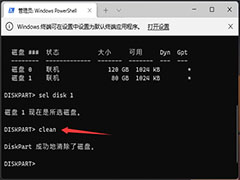
win11怎么格式化硬盘? Win11中Diskpart命令格式化磁盘的技巧
win11怎么格式化硬盘?win11系统中想要格式化磁盘分区,方法有不少,今天我们就来看看Win11中Diskpart命令格式化磁盘的技巧2022-04-13







最新评论